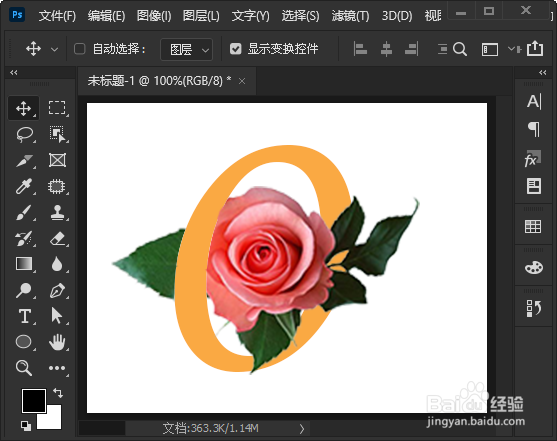1、我们用【文字工具】输入数字【0】,然后选择自己喜欢的字体样式。
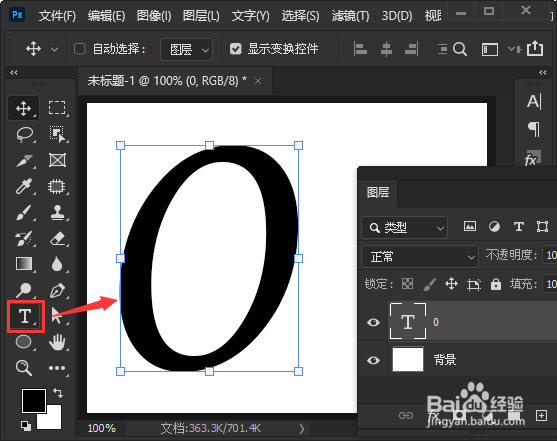
2、接着,我们数字0的上面,拖入一张透明底的花朵图片。
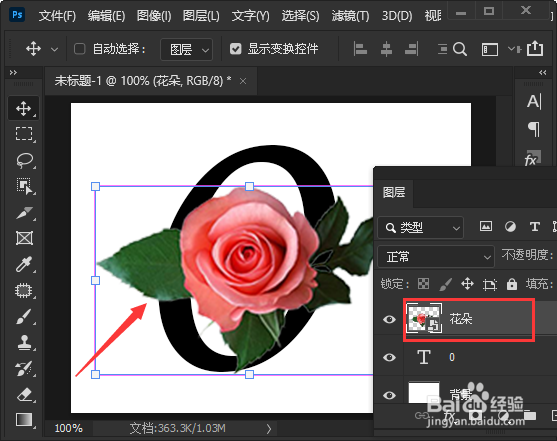
3、我们给花朵图片添加上【蒙版】。
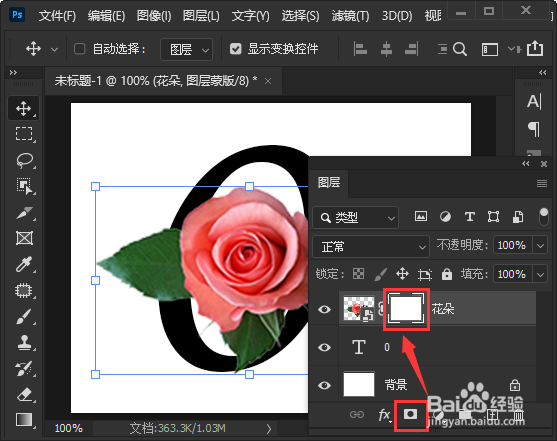
4、接下来,我们按住Ctrl 键,点击数字0的缩略图把它选中。
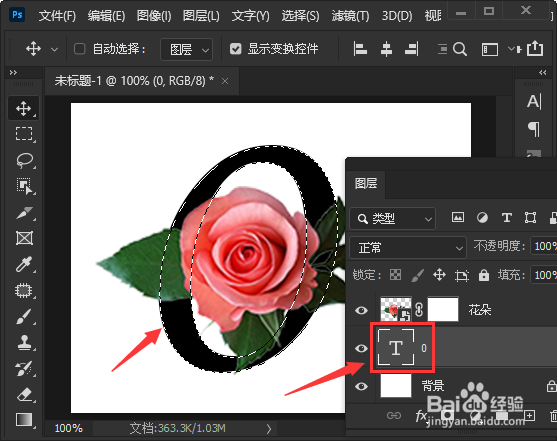
5、接着,我们点击【蒙版】,然后用黑色的【画笔】涂抹花朵左侧的部分,这样花朵与数字就变成穿插的效果了。
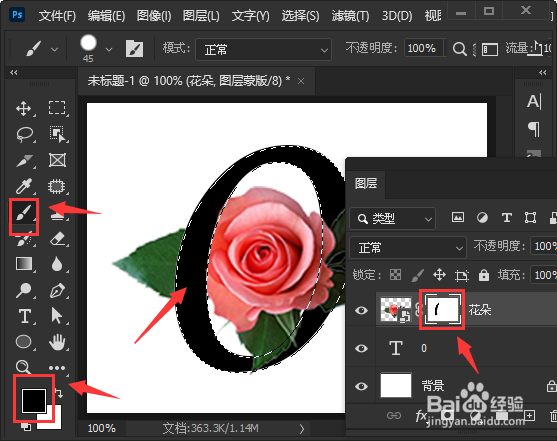
6、最后,我们给数字0更换成其他的颜色就完成了。
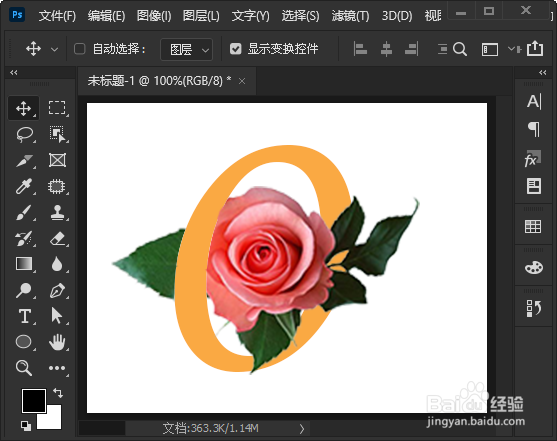
时间:2024-10-12 01:51:05
1、我们用【文字工具】输入数字【0】,然后选择自己喜欢的字体样式。
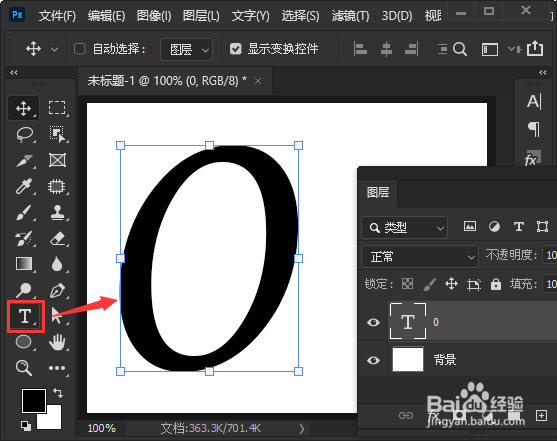
2、接着,我们数字0的上面,拖入一张透明底的花朵图片。
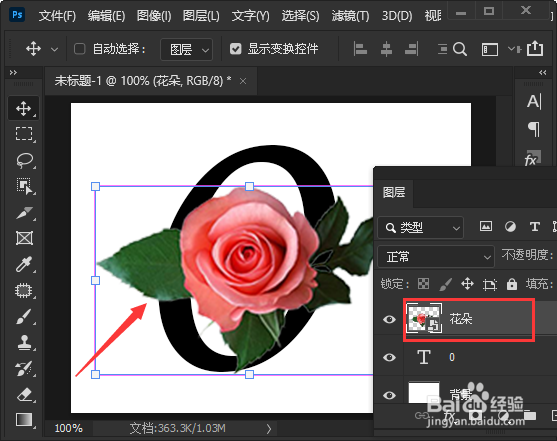
3、我们给花朵图片添加上【蒙版】。
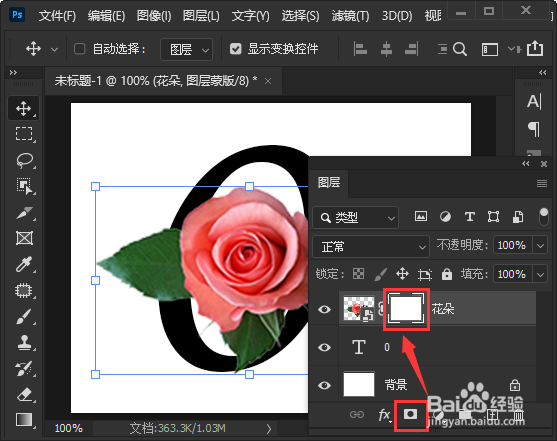
4、接下来,我们按住Ctrl 键,点击数字0的缩略图把它选中。
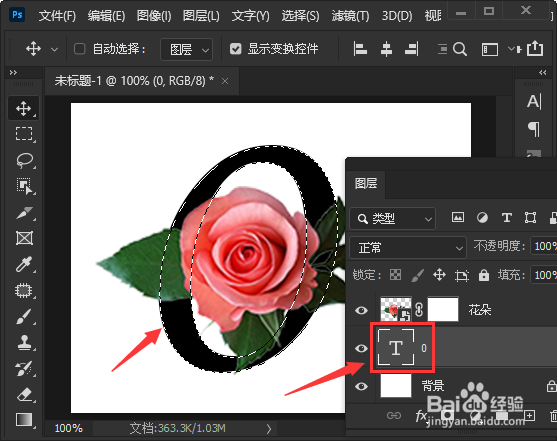
5、接着,我们点击【蒙版】,然后用黑色的【画笔】涂抹花朵左侧的部分,这样花朵与数字就变成穿插的效果了。
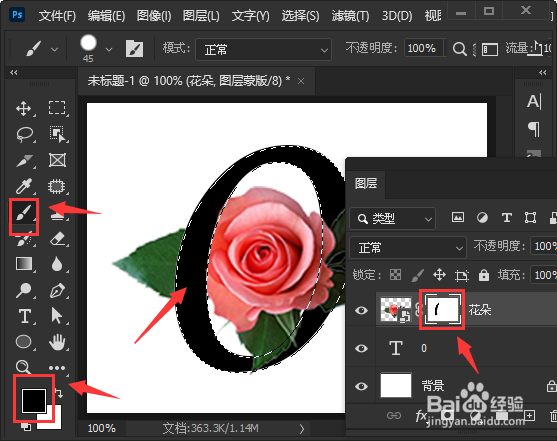
6、最后,我们给数字0更换成其他的颜色就完成了。